
|
Observação: para excluir uma nota ou categoria, você precisa da permissão Gerenciar Notas. Entre em contato com o administrador se essa permissão não estiver atribuída à sua função. |
- Na barra de navegação do curso, clique em Notas.
- Na página Gerenciar Notas, clique no botão Mais Ações e selecione Excluir.
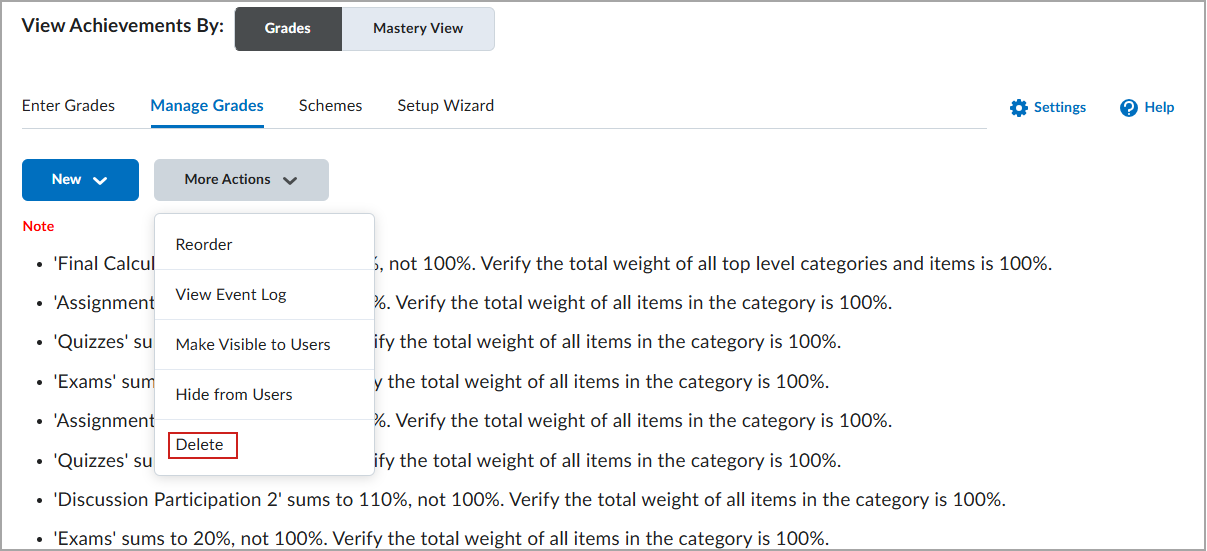
- Marque a caixa de seleção de cada nota ou categoria que deseja excluir.
- Clique em Excluir.
 | Observação: regras importantes ao excluir: |
Saiba como remover notas com associações no Registro de notas.
Restaurar uma nota excluída
Para restaurar uma nota, é necessário ter a permissão Gerenciar notas. Entre em contato com o administrador se essa permissão não estiver atribuída à sua função.
- Navegue até Notas.
- Na página Gerenciar Notas, clique em Mais ações > Exibir Log do Evento.
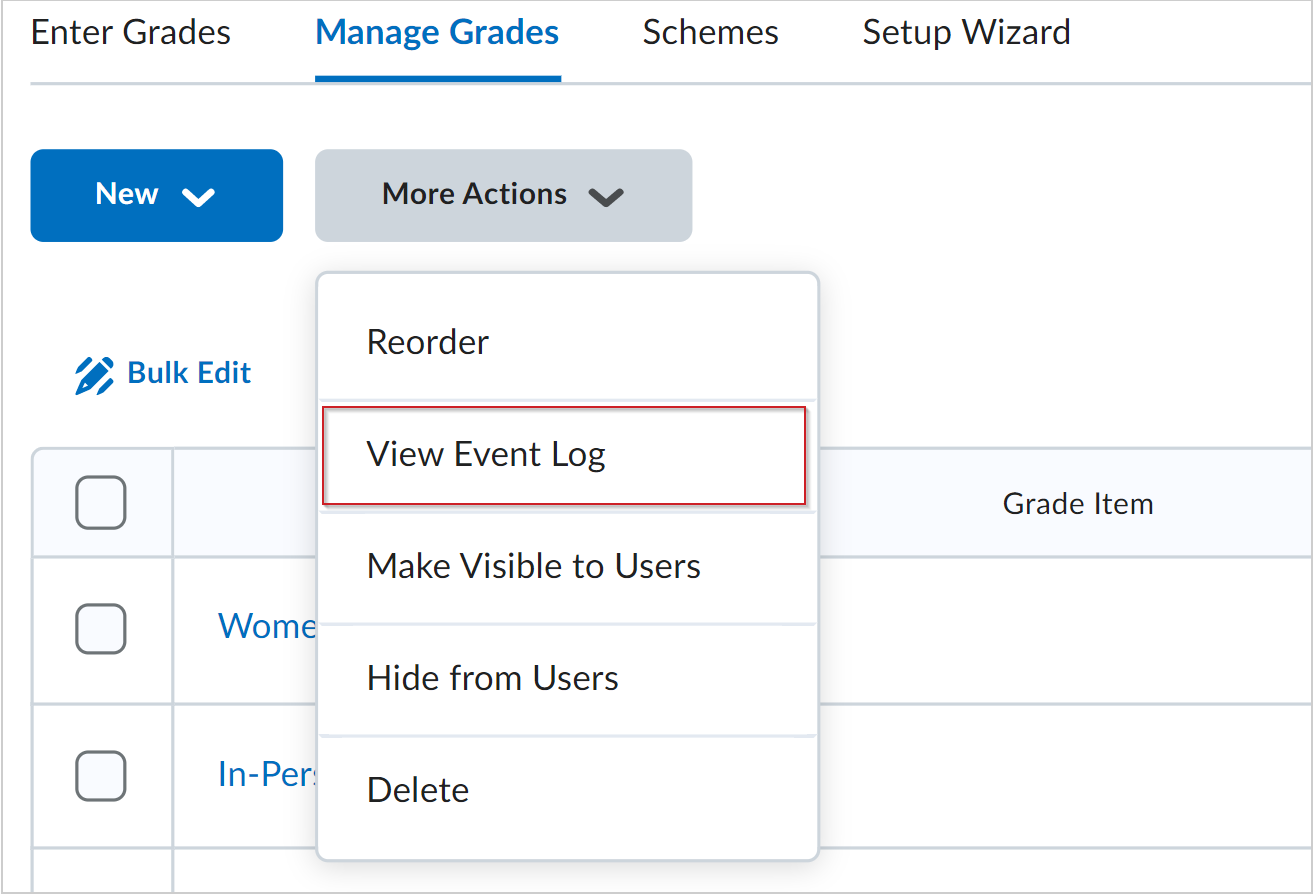
Clique em Exibir Log de Eventos no menu Mais Ações.
- Ao lado da nota apropriada, selecione Restaurar.

|
Observação: as notas Fórmula e Calculada não podem ser restauradas.
Você precisa da permissão Gerenciar Notas para restaurá-las. Entre em contato com o administrador se você não tiver essa permissão.
|